怎么在火狐浏览器中实行工具栏中添加工具?火狐浏览器中为用户提供了非常多的小工具,我们可以通过手动添加的方式把这些小工具添加到工具栏中,来方便我们的日常使用。那么火狐浏览器如何在实行工具栏中添加工具呢?其实方法很简单,今天小编就为大家分享在火狐浏览器中实行工具栏中添加工具方法,大家一起来学习吧!

在火狐浏览器中实行工具栏中添加工具方法
1、首先打开火狐浏览器,点击旁边的“三”打开菜单栏,如图所示。
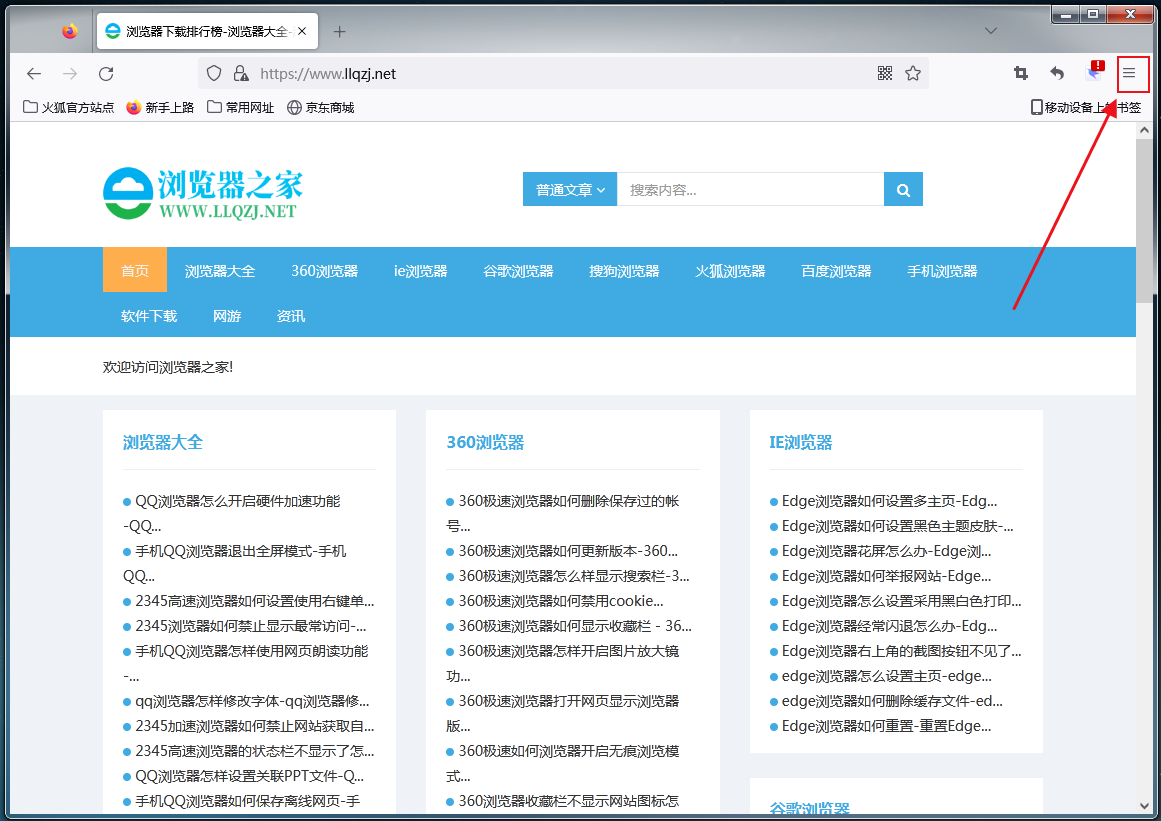
2、在菜单栏里可以看到“定制”,点击进入,如图所示。
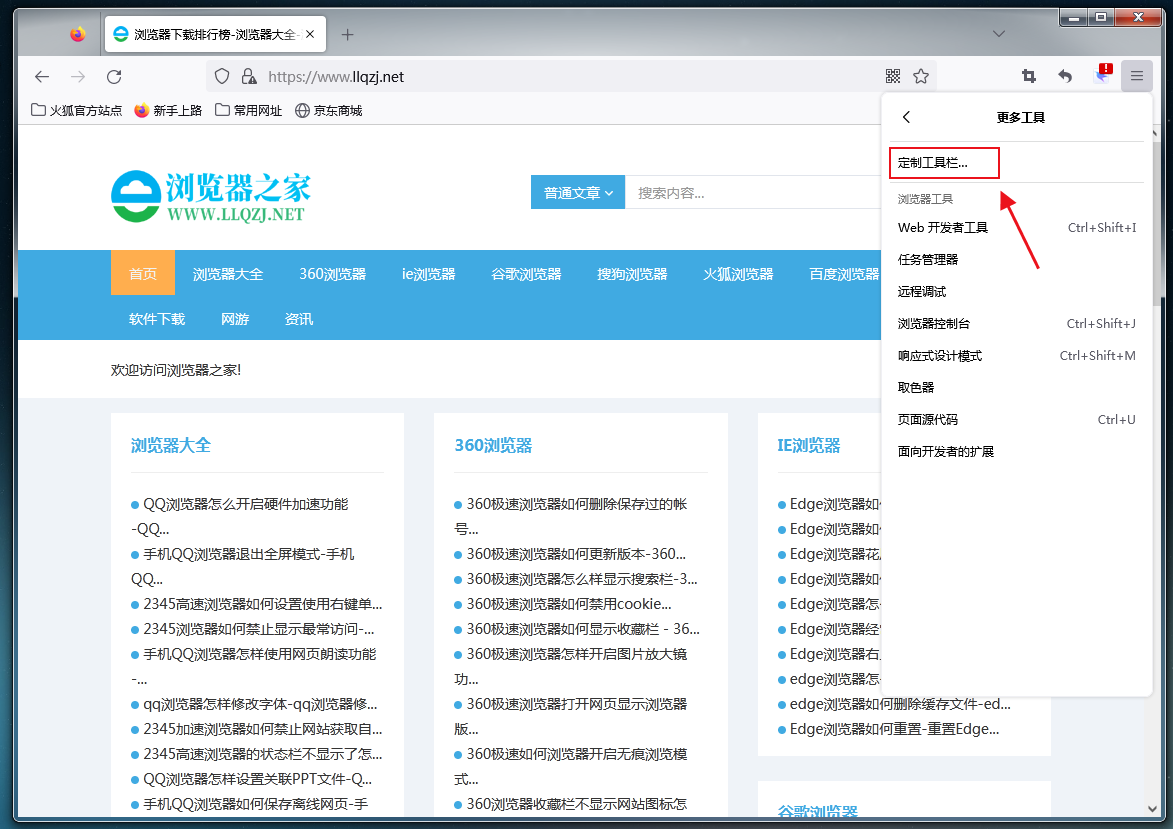
3、在进入定制之后会出现一个新的窗口,在这里就可以看到很多工具了,如图所示。
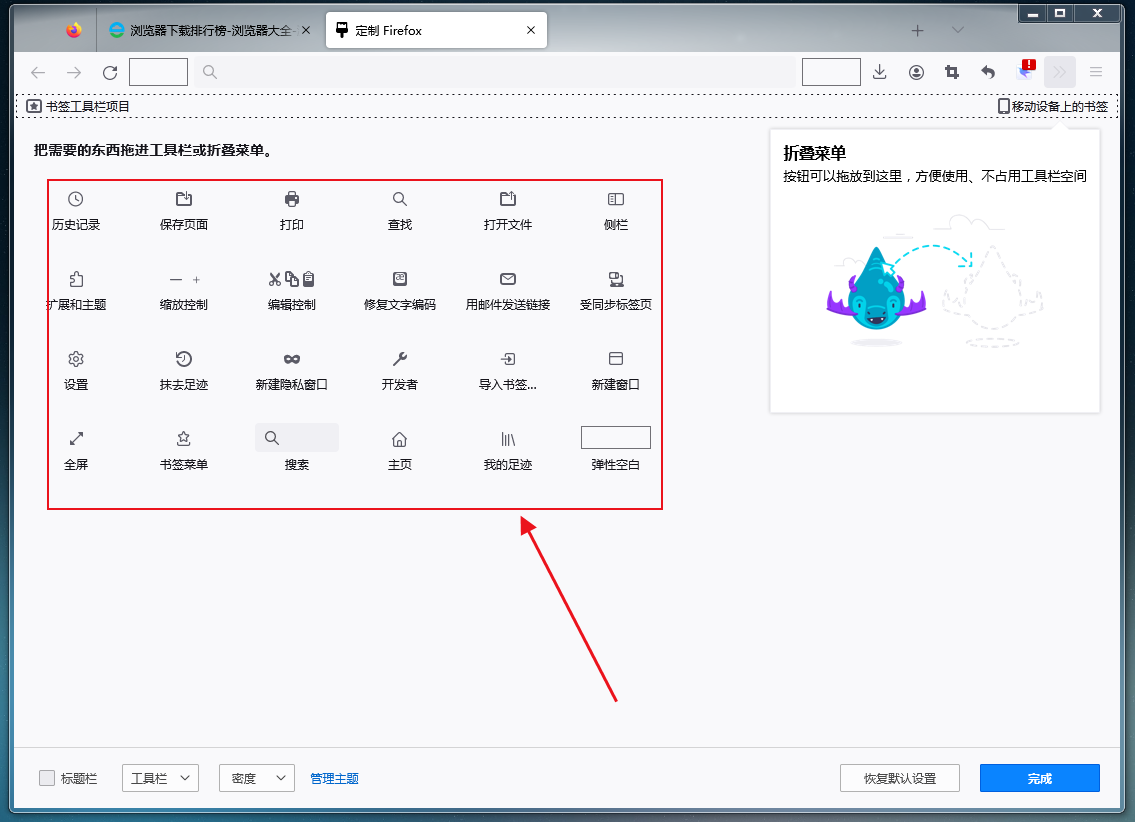
4、选择需要添加的工具,右击就可以添加到工具栏了哦,如图所示。
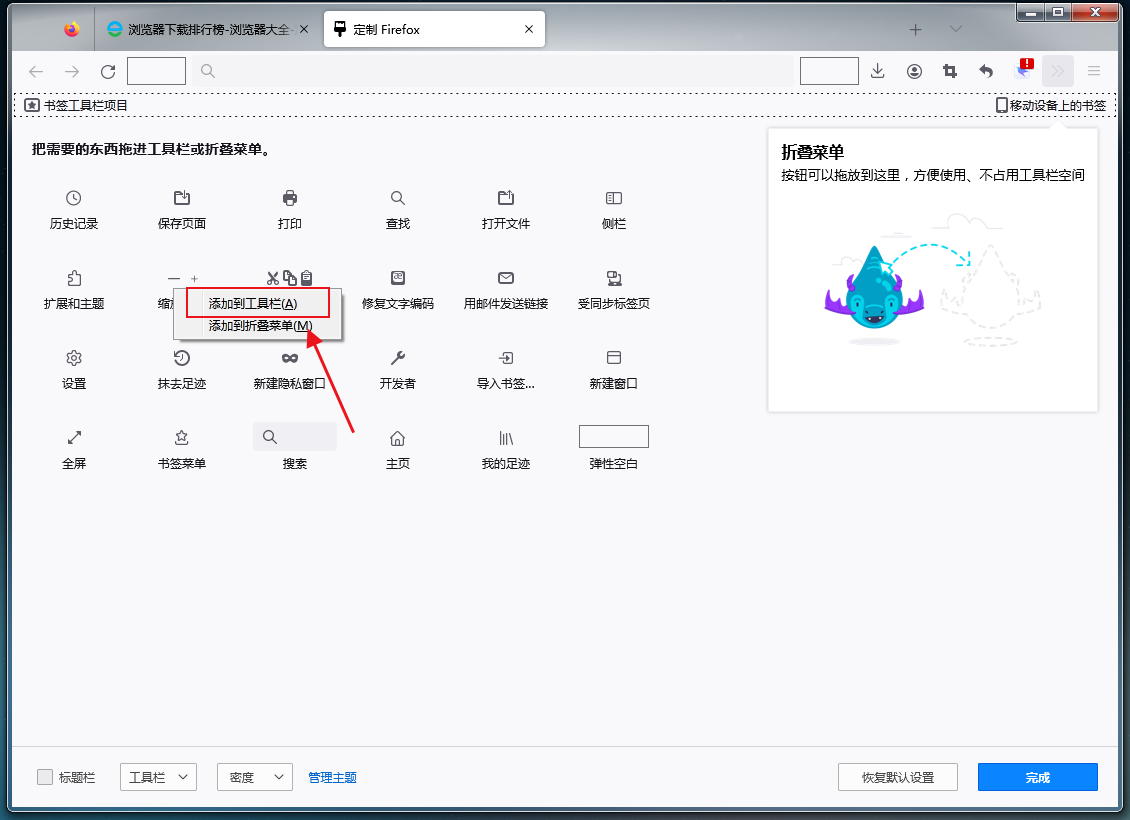
以上就是关于【怎么在火狐浏览器中实行工具栏中添加工具-在火狐浏览器中实行工具栏中添加工具的教程】的全部内容了。关注浏览器之家,后面的分享更加精彩!














